Chưa có sản phẩm trong giỏ hàng.
Giữa nhiều nền tảng họp trực tuyến, Zoom đã nổi lên như một lựa chọn hàng đầu dành cho doanh nghiệp và cá nhân. Tuy nhiên, nhiều người chỉ biết đến Zoom như một công cụ đơn giản để họp trực tuyến, trong khi thực tế Zoom cung cấp một loạt các tính năng tiện ích và mạnh mẽ giúp tăng cường trải nghiệm họp trực tuyến. Trong bài viết này, Quán Trà AI sẽ hướng dẫn bạn cách mua Zoom và khám phá những tính năng ẩn chứa bên trong để sử dụng công cụ này một cách hiệu quả và tiện lợi.
Giới thiệu các tính năng Zoom:
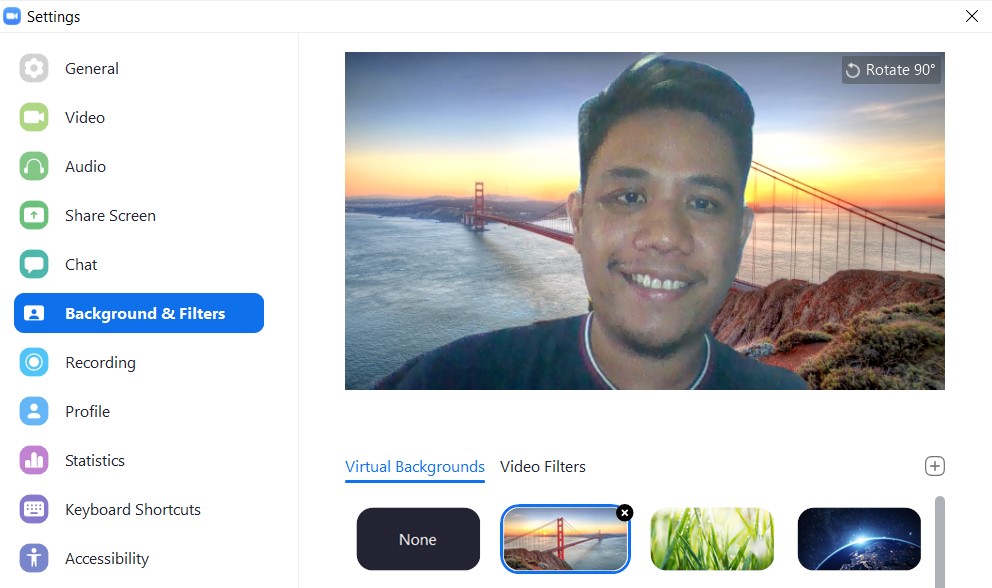
- Phòng chờ (Waiting Room):
Tính năng này cho phép bạn kiểm duyệt và cho phép vào cuộc họp trước khi họ tham gia chính thức, tăng cường bảo mật và ngăn chặn người không mong muốn tham gia. - Phản ứng emoji:
Giao tiếp trực quan hơn với các biểu tượng cảm xúc như cười, thích, ngạc nhiên và nhiều biểu tượng emoji khác để tương tác và thể hiện ý kiến của bạn. - Trình phát đa phương tiện:
Chia sẻ và phát các file đa phương tiện như video, âm thanh và hình ảnh trong cuộc họp, giúp bạn trình chiếu nội dung một cách trực quan và chuyên nghiệp. - Lưu trữ cuộc họp trên đám mây:
Ghi âm và lưu trữ cuộc họp trên đám mây, cho phép bạn xem lại cuộc họp sau này hoặcchia sẻ nó với những người không tham gia ban đầu. - Chia sẻ màn hình:
Cho phép bạn chia sẻ màn hình của mình với người tham gia khác, giúp trình diễn, giảng dạy hoặc làm việc nhóm một cách trực quan và hiệu quả. - Bảng trắng tương tác:
Sử dụng tính năng bảng trắng tương tác để viết, vẽ và chia sẻ ý tưởng trong cuộc họp. Đây là một công cụ tuyệt vời để tạo sự tương tác và cộng tác trong các buổi họp trực tuyến. - Phòng breakout:
Zoom cung cấp tính năng phòng breakout, cho phép bạn tách nhóm trong cuộc họp lớn thành các nhóm nhỏ hơn. Điều này tạo ra sự tương tác và cộng tác tốt hơn giữa các thành viên trong một cuộc họp lớn. - Quản lý cuộc họp:
Zoom cung cấp các công cụ quản lý cuộc họp, bao gồm khóa phòng họp, quản lý người tham gia và kiểm soát âm thanh và video. Điều này giúp bạn có sự kiểm soát và quản lý hiệu quả trong quá trình họp.
Tính ứng dụng của bảng trắng trên Zoom
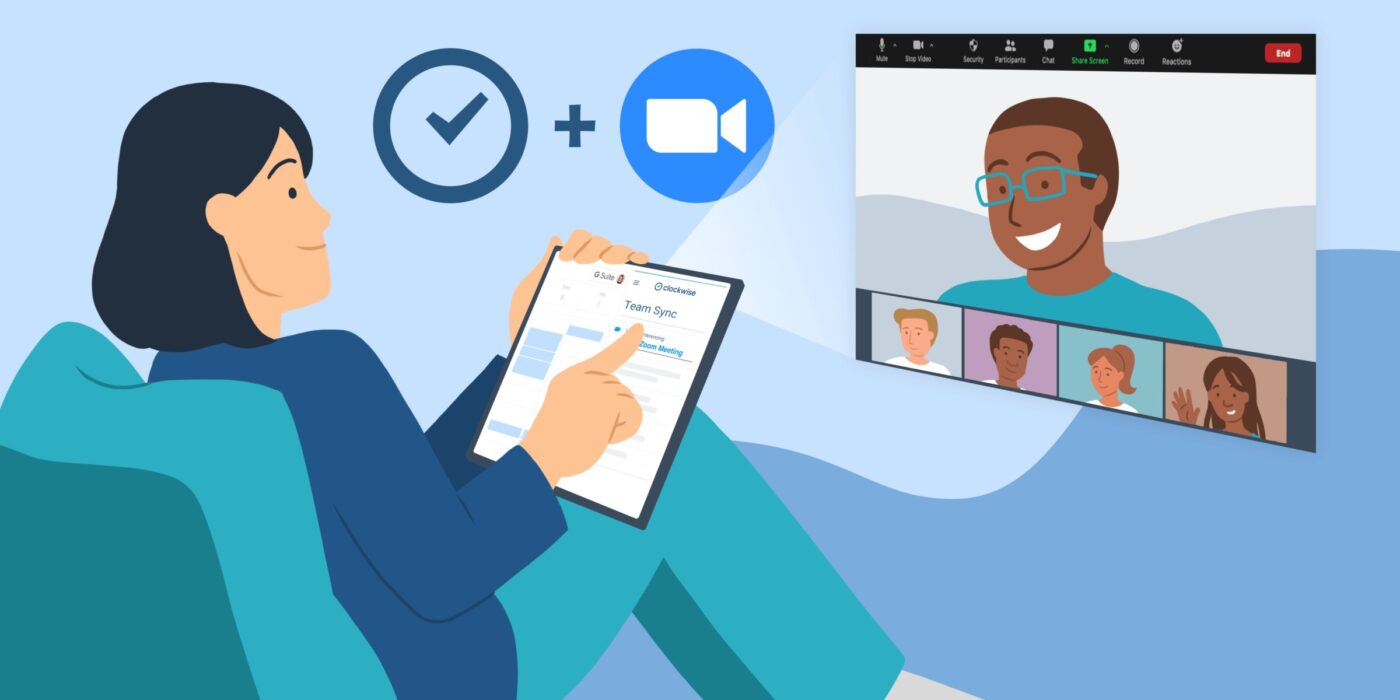
- Học tập và giảng dạy:
Bảng trắng là một công cụ mạnh mẽ trong việc truyền đạt kiến thức và giảng dạy. Giáo viên và giảng viên có thể sử dụng bảng trắng để minh họa các khái niệm, viết công thức, vẽ sơ đồ và giải thích ý tưởng một cách trực quan. Học sinh và sinh viên cũng có thể sử dụng bảng trắng để tạo và chia sẻ các bài tập, ghi chú và ý tưởng trong quá trình học tập. - Cộng tác và làm việc nhóm:
Bảng trắng là một công cụ hữu ích cho việc làm việc nhóm và cộng tác trong môi trường ảo. Người mua Zoom dùng có thể sử dụng bảng trắng để ghi chú ý tưởng, vẽ sơ đồ, tạo danh sách công việc và phân chia nhiệm vụ. Nó cung cấp một không gian trực quan để mọi người cùng tham gia, đóng góp ý kiến và tương tác với nhau. - Trình bày và thuyết trình:
Bảng trắng là một công cụ hữu ích cho việc trình bày và thuyết trình. Người dùng có thể sử dụng bảng trắng để tạo các slide trực quan, vẽ biểu đồ, minh họa ý tưởng và làm nổi bật thông tin quan trọng. Nó giúp người trình bày tạo sự tương tác và thu hút sự chú ý từ khán giả. - Tư duy sáng tạo và lập kế hoạch:
Bảng trắng cung cấp một không gian không giới hạn để người dùng tự do sáng tạo, tưởng tượng và lập kế hoạch. Bằng cách vẽ, viết và tổ chức thông tin trên bảng trắng, người dùng có thể tạo ra các ý tưởng mới, lập kế hoạch dự án, tạo sơ đồ và tương tác với các khái niệm phức tạp. - Cuộc họp và thảo luận trực tuyến:
Bảng trắng là một công cụ hữu ích trong các cuộc họp và thảo luận trực tuyến. Người dùng có thể sử dụng bảng trắng để ghi chú, đánh dấu, tạo biểu đồ và minh họa ý kiến trong quá trình thảo luận. Nó giúp tạo sự tương tác và hỗ trợ việc truyền đạt ý kiến một cách trực quan và rõ ràng.
Hướng dẫn sử dụng tính năng Bảng trắng trên Zoom:
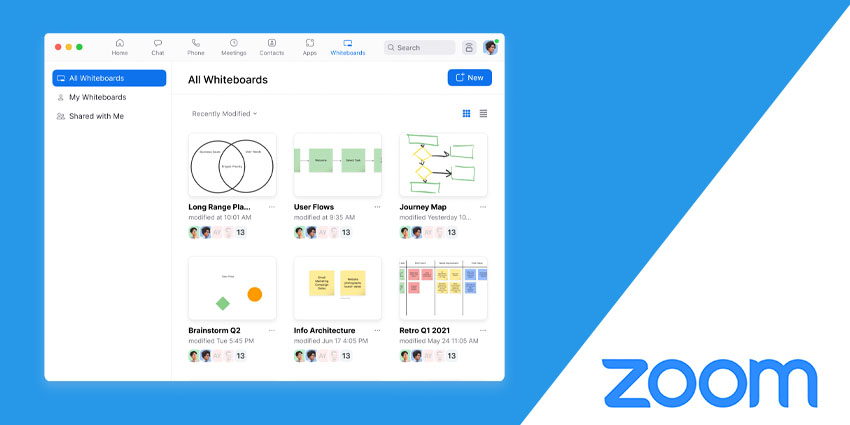
Bước 1: Mở Bảng trắng trong cuộc họp Zoom
Khi bạn đã tham gia một cuộc họp trên Zoom, hãy làm theo các bước sau để mở Bảng trắng:
- Nhấn vào biểu tượng “Chia sẻ màn hình” ở thanh điều khiển dưới cùng của cửa sổ Zoom.
- Trên thanh công cụ chia sẻ màn hình, chọn “Bảng trắng” từ danh sách các tùy chọn.
- Bây giờ, cửa sổ Bảng trắng sẽ xuất hiện trên màn hình của bạn, sẵn sàng cho bạn viết và vẽ.
Bước 2: Sử dụng công cụ vẽ và viết trên Bảng trắng
Zoom cung cấp một loạt các công cụ vẽ và viết trên Bảng trắng để bạn sáng tạo và trình bày ý tưởng của mình. Dưới đây là một số công cụ quan trọng mà bạn có thể sử dụng:
- Bút và nét vẽ: Chọn công cụ bút và nét vẽ từ thanh công cụ để viết hoặc vẽ trực tiếp trên Bảng trắng.
- Màu sắc: Thay đổi màu sắc của bút hoặc nét vẽ bằng cách chọn màu từ thanh công cụ.
- Tẩy: Xóa nội dung trên Bảng trắng bằng công cụ tẩy. Bạn có thể xóa từng phần hoặc xóa toàn bộ nội dung trên Bảng trắng.
- Chia sẻ hình ảnh: Ngoài việc viết và vẽ, bạn cũng có thể chia sẻ hình ảnh từ máy tính của mình lên Bảng trắng bằng cách chọn tùy chọn “Chia sẻ ảnh” trên thanh công cụ.
Bước 3: Chia sẻ Bảng trắng với người tham gia khác
Khi bạn đã hoàn thành việc viết, vẽ hoặc minh họa trên Bảng trắng, bạn có thể chia sẻ nội dung đó với người tham gia khác trong cuộc họp Zoom. Để chia sẻ Bảng trắng, làm theo các bước sau:
- Nhấp vào biểu tượng “Dừng chia sẻ” trên thanh công cụ Bảng trắng để tạm dừng chia sẻ nếu cần.
- Nhấp vào biểu tượng “Chia sẻ màn hình” trên thanh điều khiển dưới cùng của cửa sổ Zoom.
- Trên thanh công cụ chia sẻ màn hình, chọn cửa sổ Bảng trắng để tiếp tục chia sẻ.
Bây giờ, người tham gia khác trong cuộc họp sẽ có thể thấy và tương tác với Bảng trắng của bạn.
Bước 4: Tùy chọn bổ sung trên Bảng trắng
Bên cạnh các công cụ vẽ và viết cơ bản, Bảng trắng trên Zoom còn cung cấp một số tùy chọn bổ sung để bạn tận dụng tối đa tính năng này. Dưới đây là một số tùy chọn quan trọng:
- Chú thích: Bạn có thể thêm chú thích văn bản vào Bảng trắng bằng cách chọn công cụ văn bản từ thanh công cụ.
- Đánh dấu: Sử dụng công cụ đánh dấu để tô sáng hoặc khoanh tròn các phần quan trọng trên Bảng trắng.
- Di chuyển và thay đổi kích thước: Bạn có thể di chuyển và thay đổi kích thước của các phần tử trên Bảng trắng bằng cách kéo và thả chúng.
Bước 5: Kết thúc việc sử dụng Bảng trắng
Khi bạn đã hoàn thành việc sử dụng Bảng trắng trên Zoom, bạn có thể kết thúc nó bằng cách làm theo các bước sau:
- Nhấp vào biểu tượng “Dừng chia sẻ” trên thanh công cụ Bảng trắng để dừng chia sẻ Bảng trắng với người tham gia khác.
- Đóng cửa sổ Bảng trắng bằng cách nhấp vào biểu tượng “X” ở góc trên bên phải của cửa sổ.
Tại sao nên mua Zoom Pro tại Quán Trà AI?
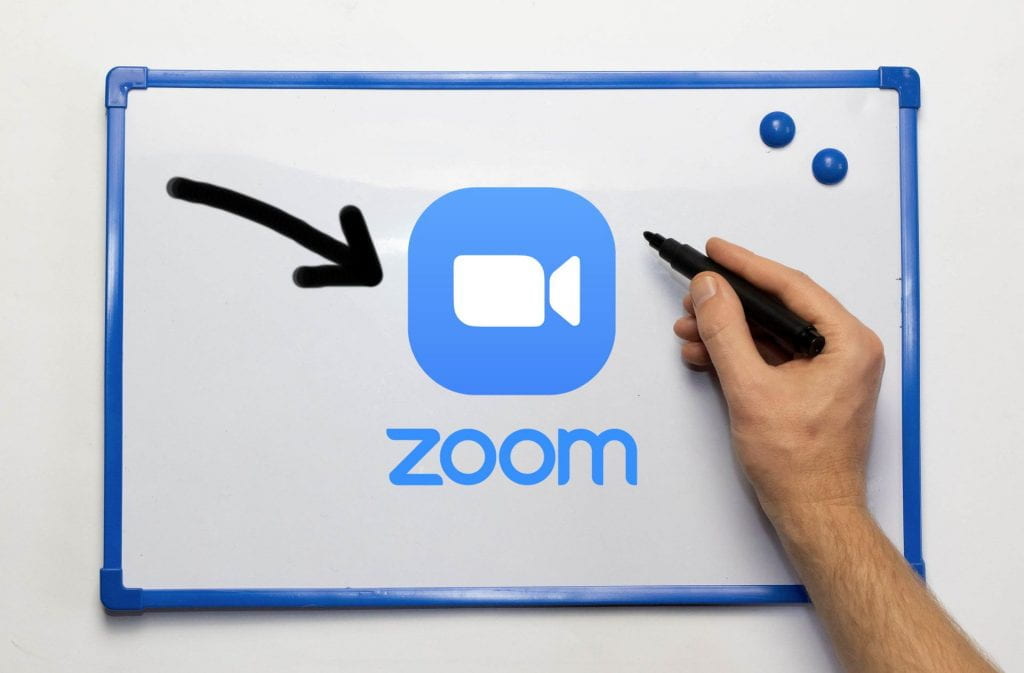
Nếu bạn đang phân vân không biết nên mua Zoom bản quyền ở đâu, Quán Trà AI là lựa chọn tuyệt vời cho bạn. Với nhiều năm kinh nghiệm trong lĩnh vực công nghệ thông tin, Quán Trà AI cam kết mang đến cho khách hàng những sản phẩm và dịch vụ chất lượng nhất.
Giá cả cạnh tranh: Với mức giá chỉ từ 170.000đ/tháng, Quán Trà AI cung cấp tài khoản Zoom bản quyền với giá rẻ hơn tới 70% so với giá chính thức từ Zoom.
Đầy đủ tính năng: Tài khoản Zoom bản quyền tại Quán Trà AI có đầy đủ các tính năng cần thiết để tổ chức một cuộc họp trực tuyến chuyên nghiệp và hiệu quả.
Hỗ trợ khách hàng 24/7: Khách hàng có thể yên tâm về dịch vụ hỗ trợ của Quán Trà AI với đội ngũ nhân viên nhiệt tình và chuyên nghiệp, sẵn sàng giải đáp và hỗ trợ trong mọi trường hợp.
Cách mua Zoom bản quyền tại Quán Trà AI
“Dưới đây là hướng dẫn cách mua Zoom bản quyền tại Quán Trà AI chi tiết:
Bước 1: Truy cập vào trang web của Quán Trà A:I Mua Zoom
Bước 2: Chọn gói tài khoản Zoom bản quyền mà bạn muốn mua.
Bước 3: Điền đầy đủ thông tin cá nhân và thực hiện thanh toán bằng cách quét mã QR theo hướng dẫn trên trang.
Bước 4: Sau khi thanh toán thành công, bạn sẽ nhận được tài khoản Zoom bản quyền thông qua email hoặc nhân viên của Quán Trà AI sẽ liên hệ lại để hoàn tất đơn hàng.
Kết luận:
Mua Zoom đáp ứng được nhu cầu đa dạng của người dùng trong công việc và gặp gỡ từ xa. Bằng cách tận dụng các tính năng này, bạn có thể tổ chức cuộc họp trực tuyến hiệu quả và tăng cường sự tương tác và cộng tác với đồng nghiệp và khách hàng.
Vì vậy, hãy mua Zoom và khám phá những tính năng tuyệt vời mà nó mang đến cho bạn. Liên hệ Quán Trà AI để được tư vấn chi tiết!
Thông tin liên hệ:
Nhân viên hỗ trợ tư vấn: https://m.me/quantraai
Website: https://quantraai.com/
Facebook: https://www.facebook.com/quantraai
Địa chỉ: 71/1 Nguyễn Văn Thương, Phường 25, Bình Thạnh, Thành phố Hồ Chí Minh


















